Google ড্রাইভ সম্ভবত নথি, ফাইল, অডিও, ভিডিও এবং চিত্রগুলির জন্য সবচেয়ে সহজ ক্লাউড স্টোরেজ সমাধান। Google ড্রাইভ ভাল কাজ করে, ইন্টারনেট সংযোগ স্থিতিশীল থাকলে। এটি বিনামূল্যের সঞ্চয়স্থান হোক বা ডেটা লুকানো এবং পাসওয়ার্ড-সুরক্ষার মতো বৈশিষ্ট্য, Google ড্রাইভ আপনার ফাইলগুলি সংরক্ষণ করার একটি ভাল বিকল্প৷ ড্রাইভ স্টোরেজের জন্য অগ্রাধিকার সমাধান হওয়া সত্ত্বেও, ব্যবহারকারীরা Google ড্রাইভে ধীরগতির আপলোডিং সমস্যার সম্মুখীন হন যা তাদের বিরক্ত করে এবং কাজের সময় বিলম্বিত করে। এই কারণেই আমরা আপনাকে এখানে কিছু সমাধান দিচ্ছি যা আপনাকে ধীরগতির Google ড্রাইভ আপলোড এবং অবশেষে গতি বাড়ানোর সমস্যায় সাহায্য করবে৷
Google ড্রাইভ আপলোডের গতি কিভাবে বাড়াবেন?
1. অন্তর্নির্মিত পছন্দগুলি কনফিগার করুন
বেসিক থেকে শুরু করে, আপনি যেটি ব্যবহার করছেন তার উপর নির্ভর করে আমাদের ডেস্কটপ বা ওয়েব সংস্করণে অন্তর্নির্মিত পছন্দগুলি পরীক্ষা করতে হবে। এই পদ্ধতিটি Google ড্রাইভ আপলোডের গতি বাড়াতে সাহায্য করতে পারে৷
ডেস্কটপ অ্যাপ সংস্করণ:
ডেস্কটপ সংস্করণে , আইকনটি সনাক্ত করুন, এটি নির্বাচন করুন এবং সেটিংস খুলুন৷ (তিন-বিন্দুযুক্ত প্রতীকে ক্লিক করে)। নতুন উইন্ডো প্রদর্শিত হওয়ার সাথে সাথে, পছন্দ নির্বাচন করুন এবং উন্নত এ যান . আপনি দেখতে পাচ্ছেন, এমন অনেকগুলি বিকল্প রয়েছে যার মাধ্যমে আপনি Google ড্রাইভের সেটিংস কনফিগার করতে পারেন, কিন্তু Google ড্রাইভে আপলোডের গতি বাড়ানোর জন্য কাজ করতে, সরাসরি সংযোগ নির্বাচন করুন প্রক্সির নিচে। ব্যান্ডউইথ সেটিংসের অধীনে, সীমাবদ্ধ করবেন না নির্বাচন করুন ডাউনলোড রেট এবং আপলোড রেট এর জন্য।
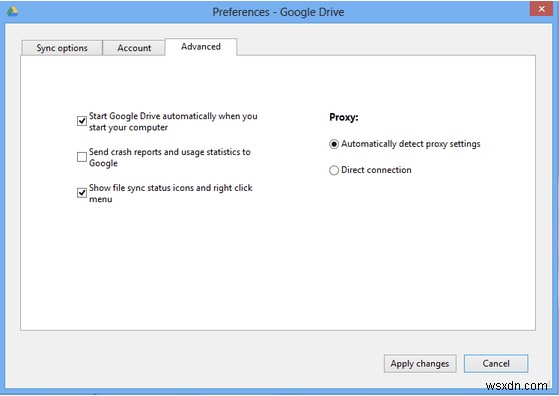
উপরের পদক্ষেপটি ডেস্কটপ অ্যাপ সংস্করণের জন্য ছিল কিন্তু আপনি যদি Google ড্রাইভের ওয়েব সংস্করণ ব্যবহার করেন তবে ধীর Google ড্রাইভ আপলোড গতি উন্নত করতে এই পদক্ষেপগুলি অনুসরণ করুন৷
ওয়েব সংস্করণ:
আপনি যদি ব্রাউজারে গুগল ড্রাইভ ব্যবহার করেন, তাহলে আপনাকে অবশ্যই জানতে হবে আপনি যদি ব্রাউজারে একাধিক ট্যাব খোলেন, তাহলে এটি গুগল ড্রাইভে আপলোড এবং ডাউনলোডের গতিকে প্রভাবিত করবে। এছাড়াও, আপনার Google ড্রাইভ আপলোড আটকে যাওয়ার সম্ভাবনা রয়েছে৷
৷এই ক্ষেত্রে, ক্যাশে সাফ করা ভাল। তাছাড়া, শুধু Google Chrome> সেটিংসে যান (ডান দিকে 3টি ডট)> গোপনীয়তা ও নিরাপত্তা> ব্রাউজিং ডেটা সাফ করুন৷
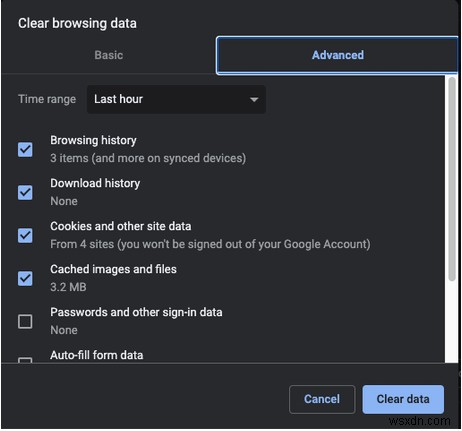
উন্নত ট্যাবে, সমস্ত চেকবক্স নির্বাচন করুন এবং ডেটা সাফ করুন নির্বাচন করুন . এটি ক্যাশে এবং কুকিগুলি সাফ করবে যা ব্রাউজারকে বিনামূল্যে শ্বাস নিতে এবং Google ড্রাইভের জন্য আপলোডারকে গতি দিতে দেয়৷
2. LAN সেটিংস কনফিগারেশন
যদি আপনার Google ড্রাইভ এখনও লোড হতে ধীর হয় এবং রাউটারের মাধ্যমে ইন্টারনেট ব্যবহার করা হয় তবে আপনি নিয়ন্ত্রণ প্যানেল থেকে LAN সেটিংস সামঞ্জস্য করার চেষ্টা করতে পারেন৷
আপনার কম্পিউটার সিস্টেমে, ইন্টারনেট বিকল্প> সংযোগ ট্যাব খুলুন> LAN সেটিংসে যান। একটি নতুন উইন্ডো প্রদর্শিত হবে যেখানে আপনাকে 'স্বয়ংক্রিয়ভাবে সেটিংস সনাক্ত করুন' নির্বাচন করতে হবে এবং ঠিক আছে ক্লিক করতে হবে। এবং আপনি সম্পন্ন!
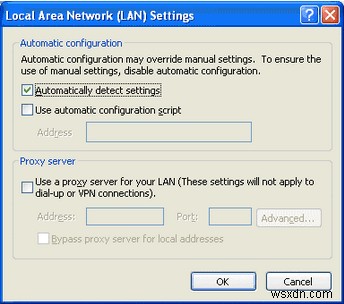
3. হার্ডওয়্যার ত্বরণ
একটি ওয়েব ব্রাউজারে ধীরগতির Google ড্রাইভ আপলোডের সমস্যাগুলির সম্মুখীন হলে, আপনি প্রক্রিয়াটি দ্রুত করার জন্য এই পদ্ধতিটি চেষ্টা করতে পারেন৷ এতে, Google Chrome খুলুন> ডানদিকের কোণ থেকে 3টি বিন্দুতে ক্লিক করুন> সেটিংস। এখানে, শেষ পর্যন্ত স্ক্রোল করুন এবং উন্নত সেটিংসে ক্লিক করুন।
সিস্টেমের অধীনে, 'উপলব্ধ হলে হার্ডওয়্যার অ্যাক্সিলারেশন ব্যবহার করুন' উল্লেখ করে সুইচটিতে টগল করুন।
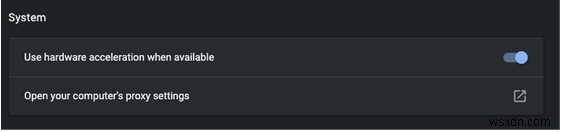
4. ইন্টারনেট গতি পরীক্ষা
যেমনটি আমরা আপনাকে বলেছি যে দ্রুততর Google ড্রাইভ আপলোডের জন্য স্থিতিশীল ইন্টারনেট সংযোগ অগ্রাধিকার, আপনাকে অবশ্যই একটি গতি পরীক্ষা টুল ডাউনলোড করে বা ব্রাউজারেই চালিয়ে গতি পরীক্ষা করতে হবে৷
উদাহরণস্বরূপ, Ookla দ্বারা Speedtest হল আপনার ইন্টারনেট সংযোগের স্থিতিশীলতা খুঁজে বের করার অন্যতম সেরা উপায়। আপনি এটিকে উইন্ডোজ, ম্যাক, অ্যান্ড্রয়েড এবং আইওএসের জন্য ডাউনলোড করতে বা আপনার ব্রাউজার খুলতে বেছে নিতে পারেন, 'speedtest.net' টাইপ করুন এবং GO-তে ক্লিক করুন। কয়েক মুহূর্ত পরে, আপনি Google ড্রাইভের গতি আপলোড পরীক্ষার জন্য ইন্টারনেট গতির ফলাফল খুঁজে পেতে পারেন৷
৷
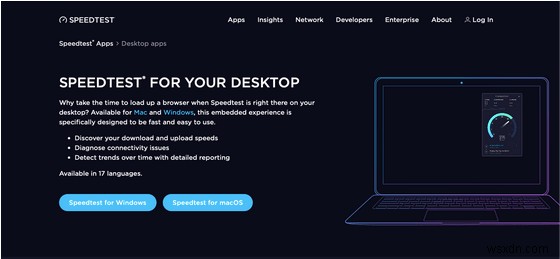
গুগল ড্রাইভ আপলোডের গতি বেড়েছে?
আমরা নিশ্চিত যে আপনি উপরে আলোচিত পয়েন্টগুলির মধ্য দিয়ে যাওয়ার পরে ধীরগতির Google ড্রাইভ আপলোডের সমস্যাটি সমাধান করতে পারেন৷ আরও পড়ার জন্য, ব্লগগুলি দেখুন:
- কিভাবে Google ড্রাইভ থেকে মুছে ফেলা ফাইল পুনরুদ্ধার করবেন?
- Google ড্রাইভে ব্যবহার করার জন্য নতুন কৌশল
- অফলাইনে থাকা অবস্থায় কীভাবে Google ড্রাইভ ফাইল অ্যাক্সেস করবেন?
- কিভাবে Google ড্রাইভ ফাইলের মালিক পরিবর্তন করবেন?
আপনি যদি আপনার মতামত শেয়ার করতে চান এবং উপরের পদ্ধতিতে পয়েন্ট যোগ করতে চান, তাহলে নির্দ্বিধায় নীচের বিভাগে আপনার মন্তব্য করুন। সামাজিক যোগাযোগ মাধ্যমে আমাদের অনুসরণ করুন – Facebook, Twitter, Instagram এবং YouTube. প্রযুক্তি সম্পর্কিত সাধারণ সমস্যার উত্তর সহ আমরা নিয়মিত টিপস এবং কৌশল পোস্ট করি।


